GIMP: Trabajando con Python en GIMP
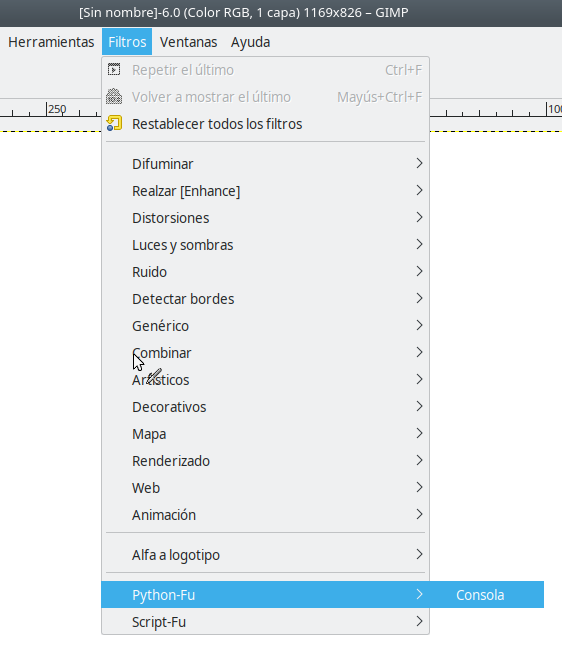
Vamos a trabajar con python desde gimp, para esto vamos a abrir algun archivo XCF con imagenes. Luego abrir la consola en el menu Filtros --> Python Fu, como se ve a continuación: Obtener la lista de Archivos Abiertos en GIMP: Esta comando entrega una lista con todos los archivos (que se muestran en pestañas) abiertos en la pantalla de GIMP. El primer archivo en la lista corresponde al ultimo archivo abierto. >>> gimp.image_list() [<gimp.Image 'Los Grandes Rios.xcf'>, <gimp.Image 'Epoca Clasica.xcf'>, <gimp.Image 'Caratula.xcf'>, <gimp.Image 'Dibujo Para Editar.xcf'>] >>> gimp.image_list()[0] <gimp.Image 'Los Grandes Rios.xcf'> Y podemos guardarlo en una variable: >>> ListaDeArchivosAbiertos = gimp.image_list() >>> PrimerArchivo = ListaDeArchivosAbiertos[0] Obtener la lista de Capas de un archivo XCF de GIMP: >>> PrimerArchivo = gimp.image_list()[0] ...



